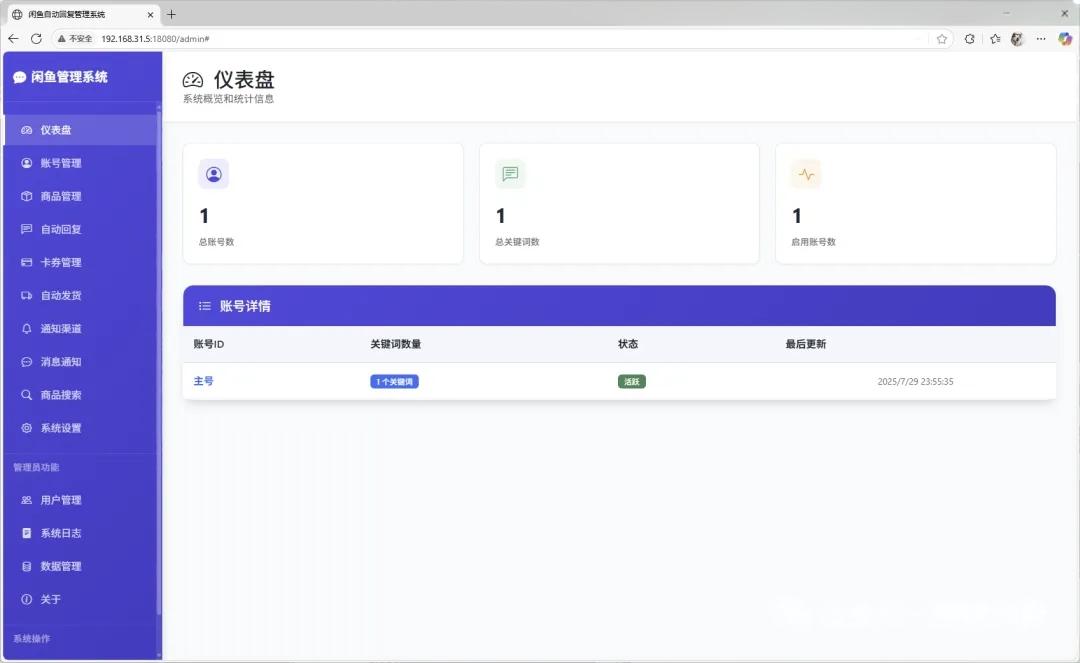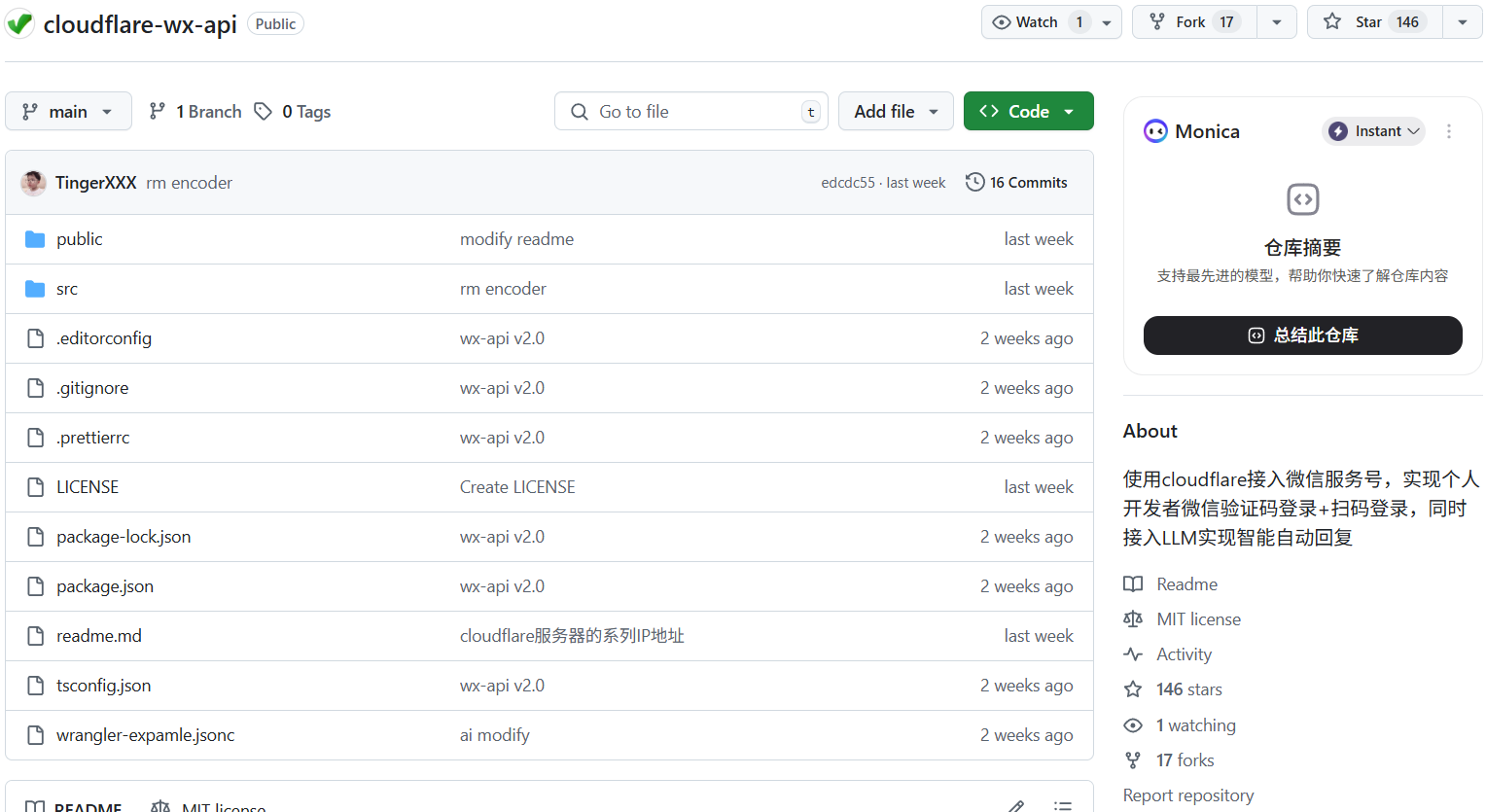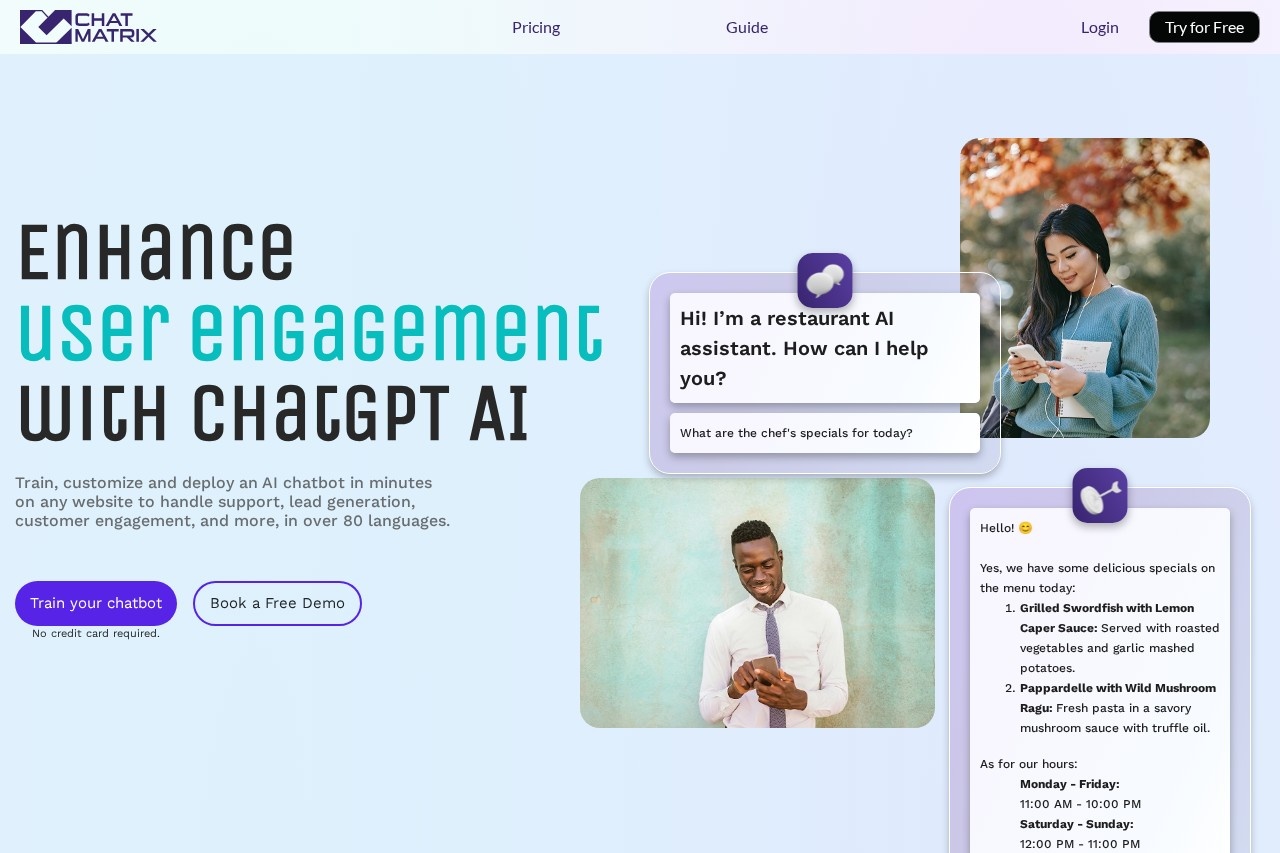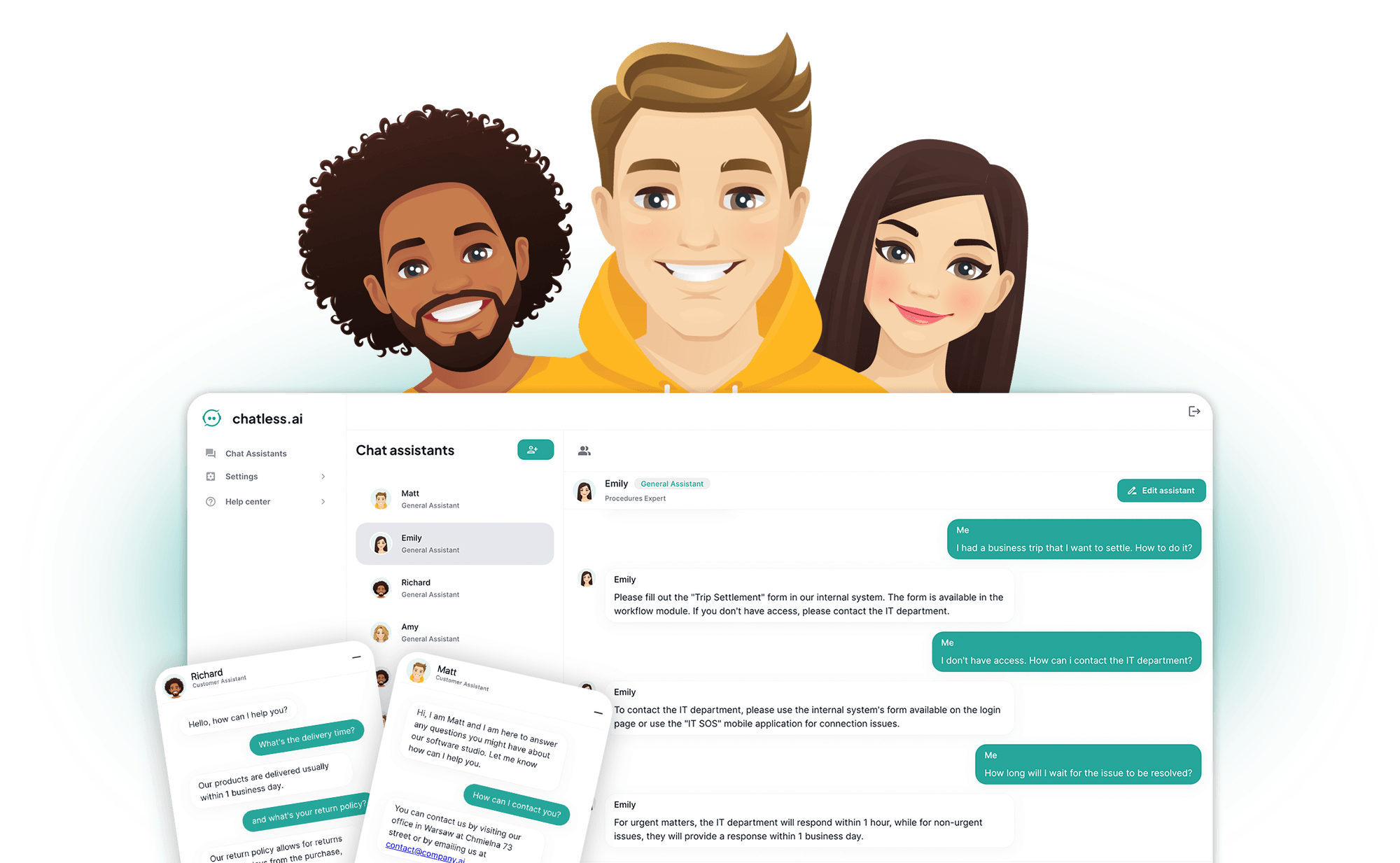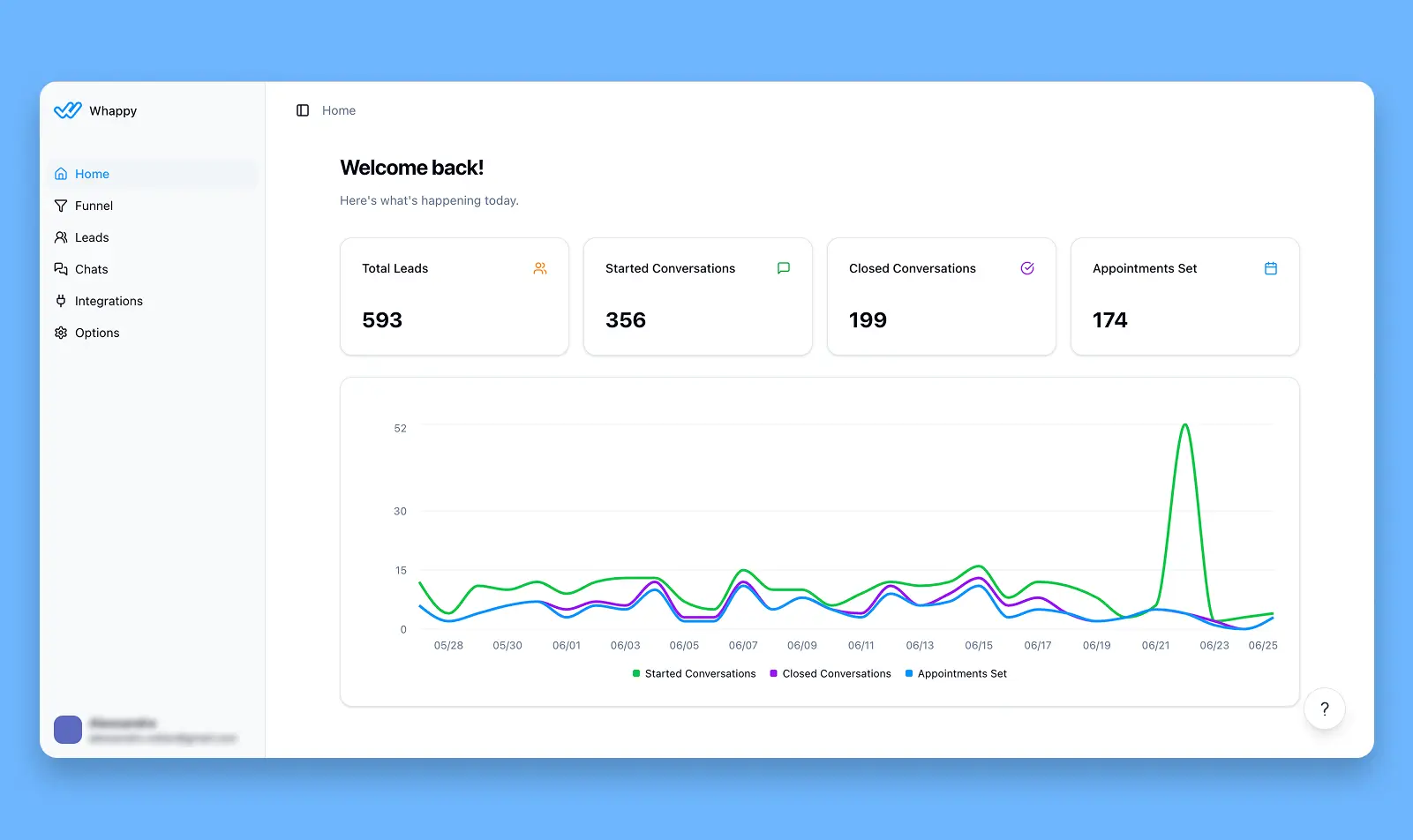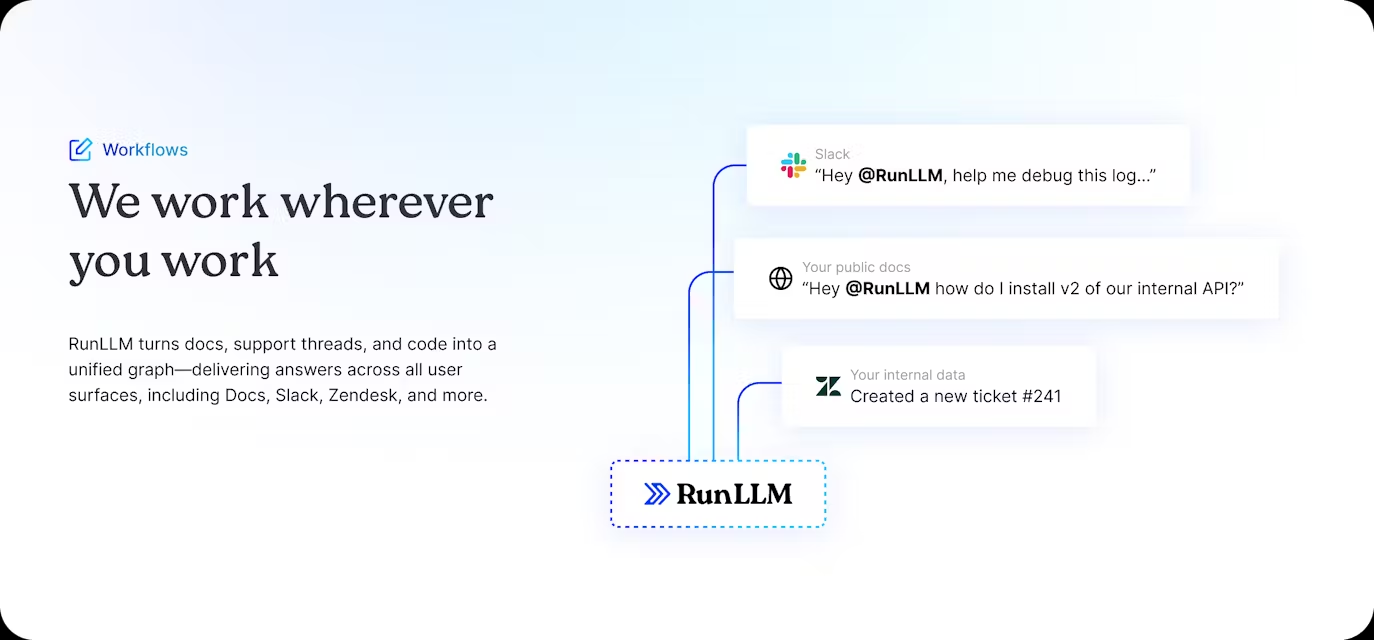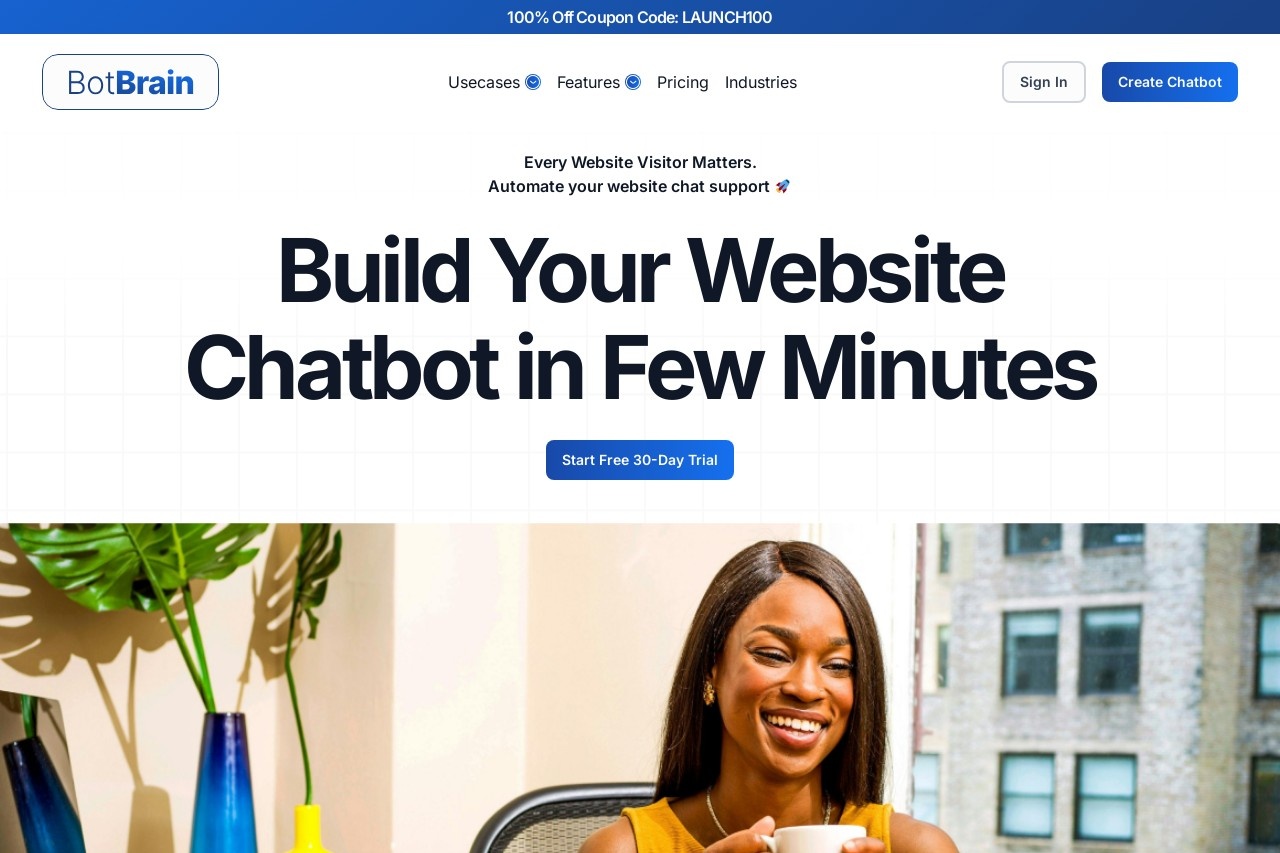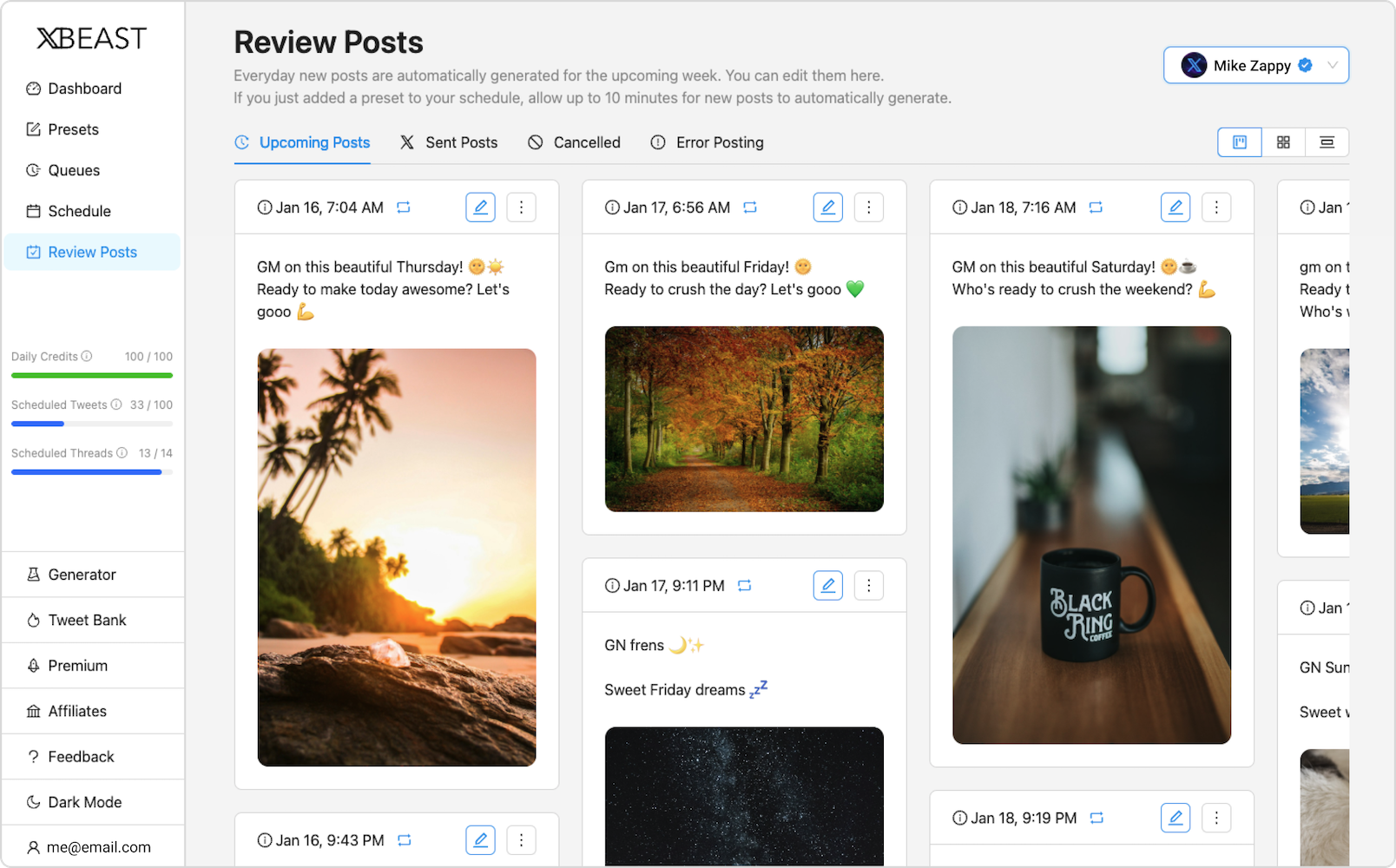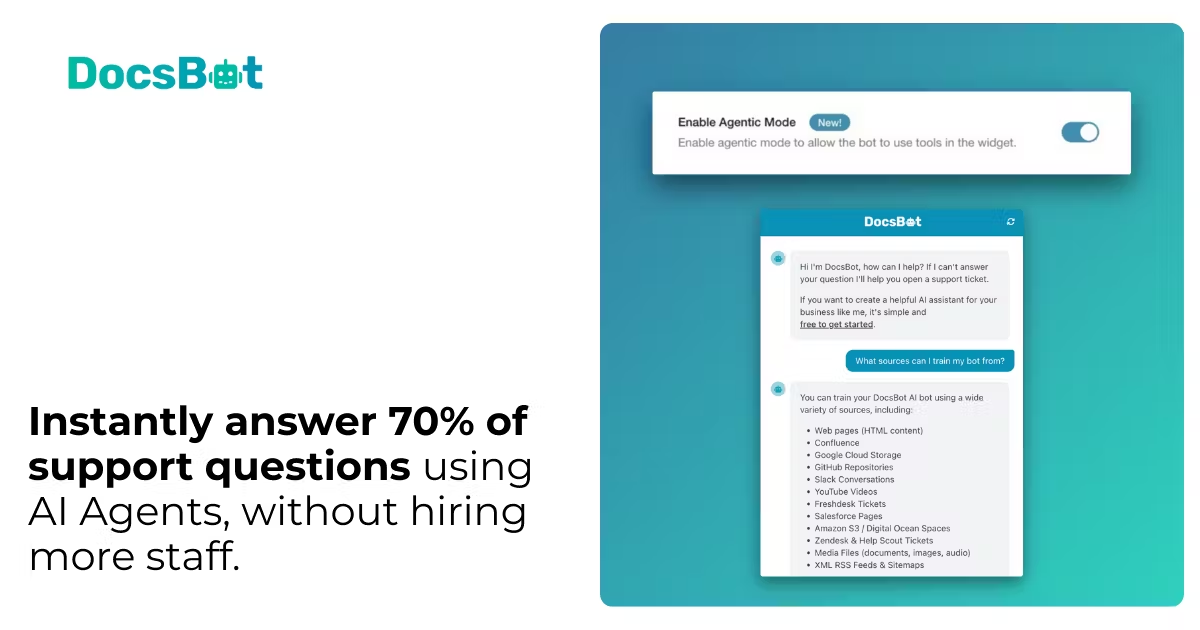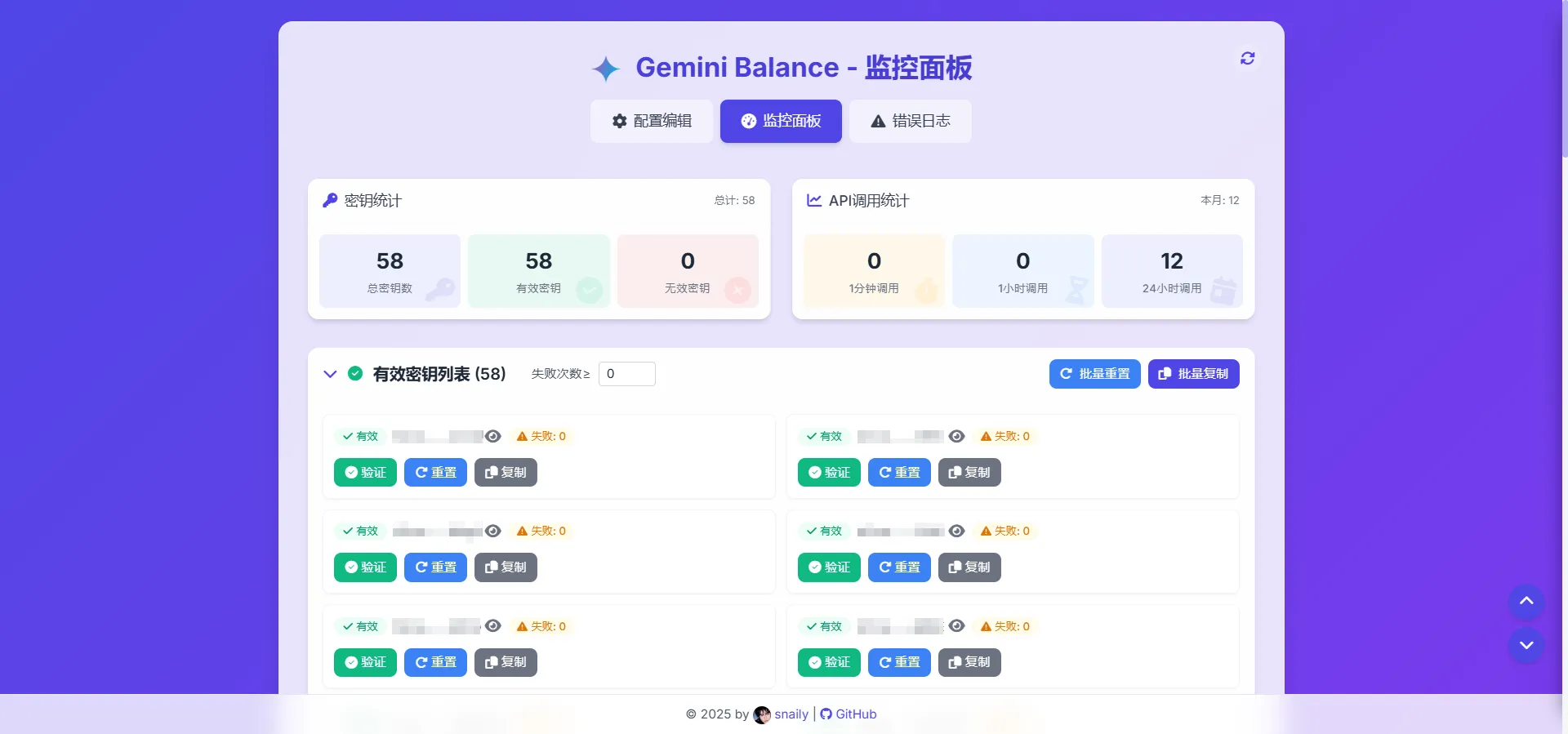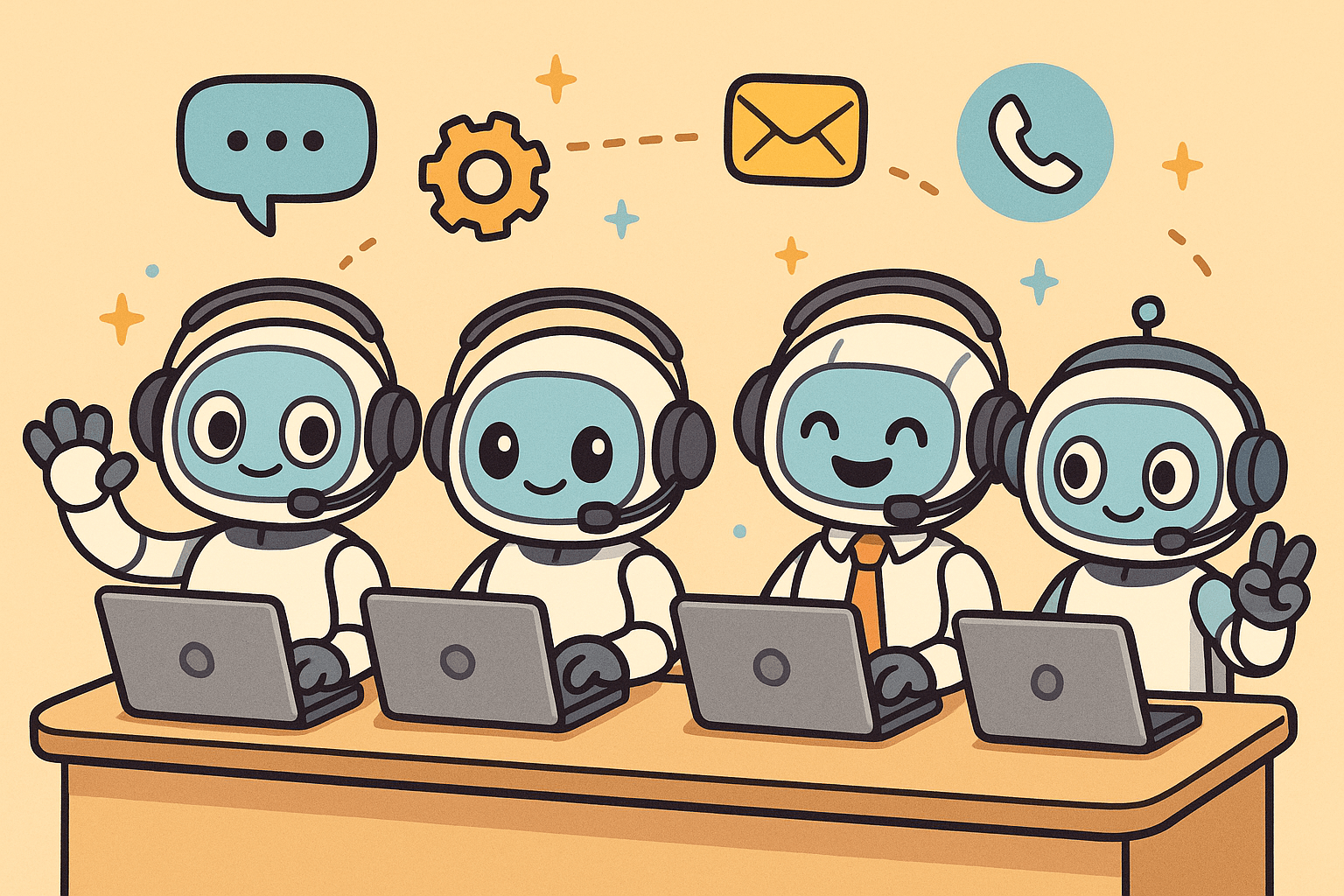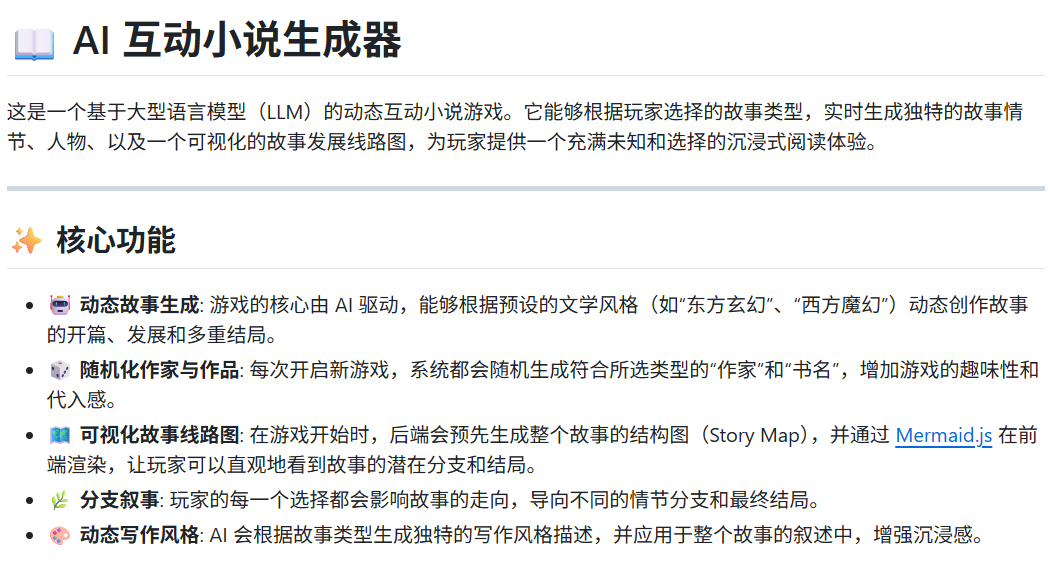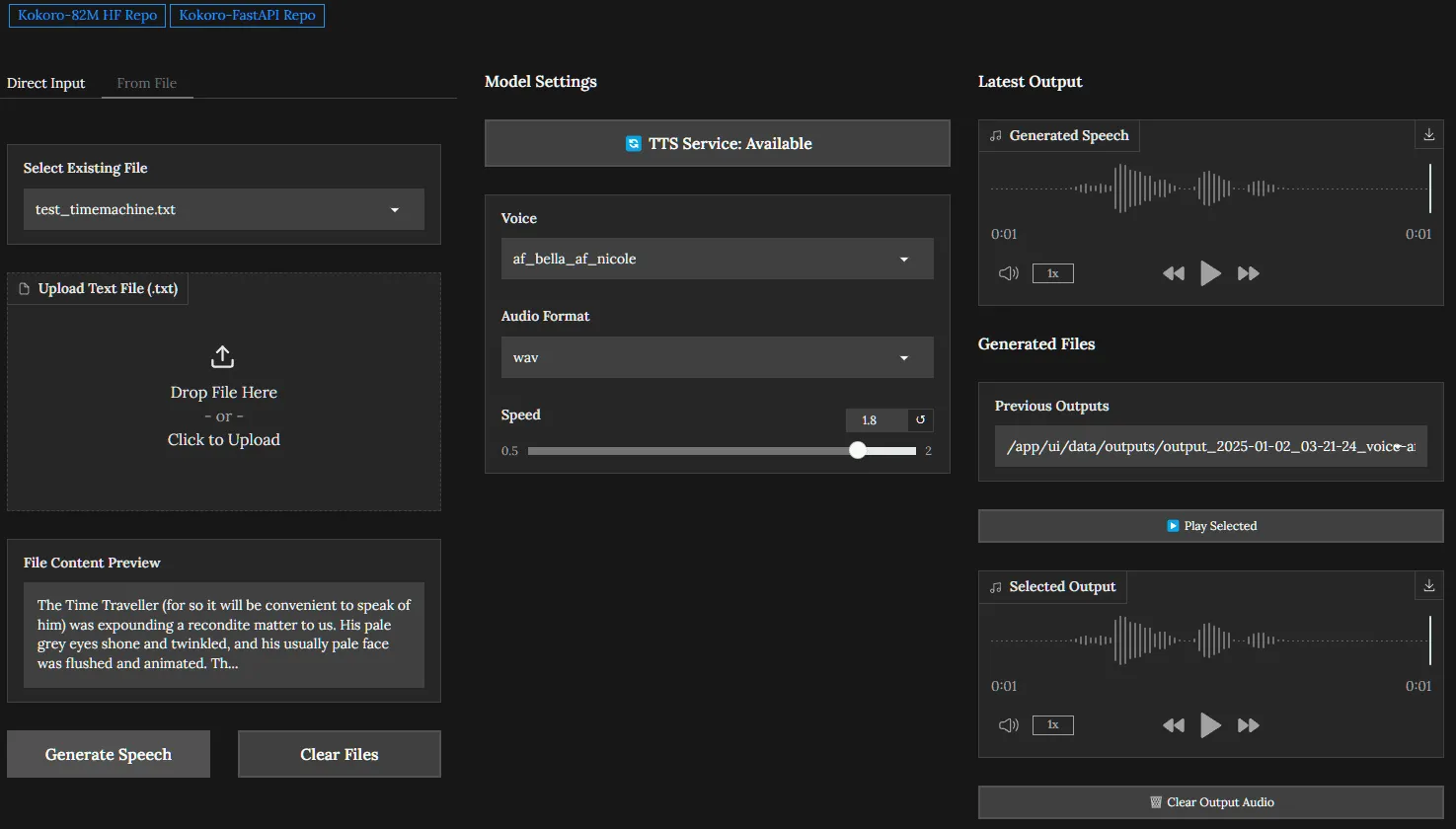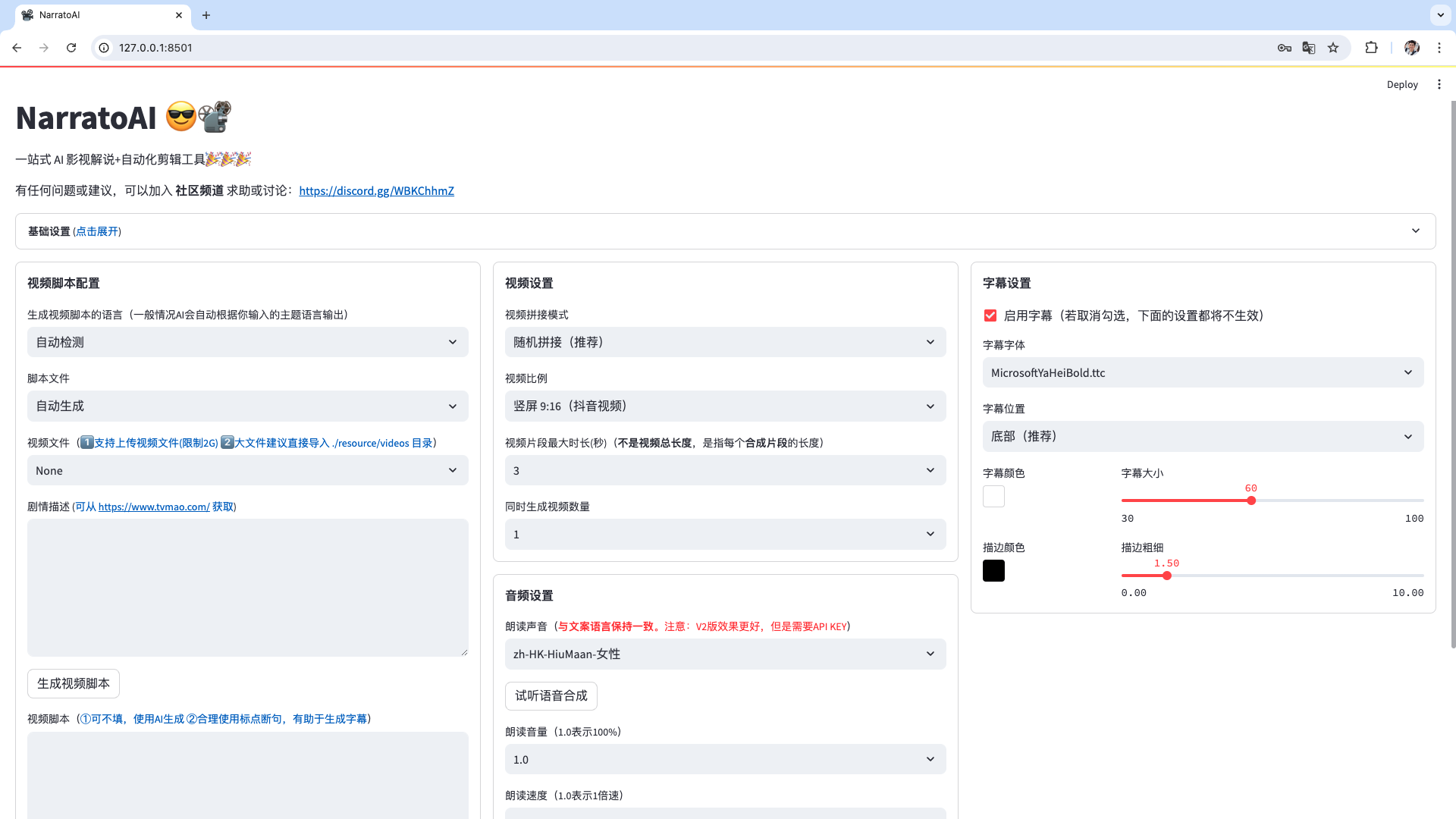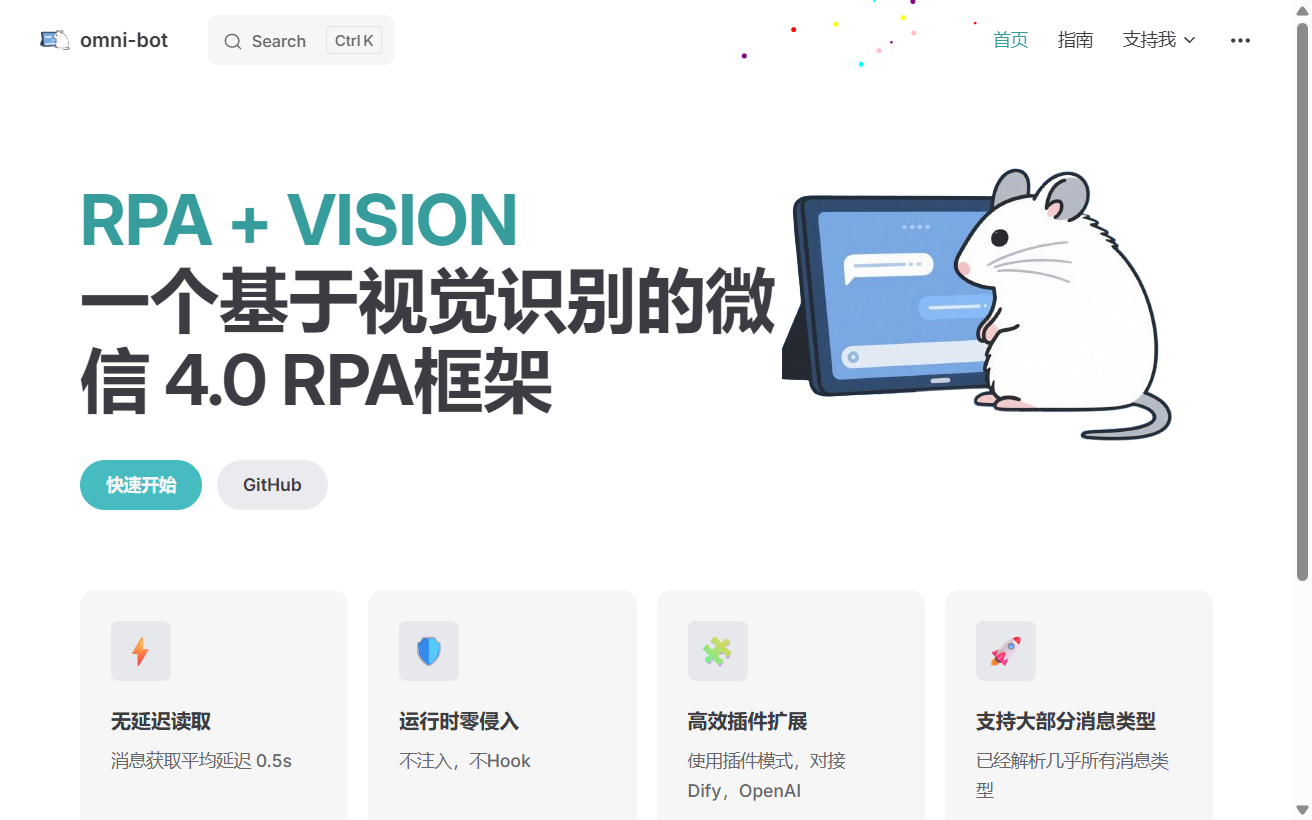闲鱼自动销售
综合介绍
闲鱼自动回复管理系统是使用Python语言和FastAPI框架开发的一个自动化客服系统,专门服务于闲鱼平台的卖家。该系统通过WebSocket技术与闲鱼服务器建立实时连接,用以接收和处理买家消息,实现智能化的自动回复。它提供了一个功能完整的解决方案,支持多用户注册和多账号管理。每个注册用户都可以独立管理自己的多个闲鱼账号,并且数据之间相互隔离。核心功能包括基于关键词的智能回复、集成AI大模型的智能对话、商品自动发货、自动确认收货以及商品信息管理等。系统设计考虑了生产环境的使用需求,提供了包括Docker在内的多种部署方式,方便用户快速搭建和使用。
功能列表
- 多用户系统: 支持多用户注册、登录和数据隔离,每个用户的数据独立存储,互不干扰。
- 多账号管理: 允许每个用户添加和管理多个闲鱼账号,每个账号的任务独立运行,互不影响。
- 智能回复系统:
- 支持设置全局通用的关键词和针对特定商品的专用关键词。
- 集成OpenAI API,可实现基于上下文理解的AI智能回复。
- 回复内容支持使用动态变量,如买家昵称、商品信息等。
- 自动发货功能:
- 根据商品信息和买家付款消息自动匹配并发货。
- 支持为同一商品的不同规格匹配不同的发货内容。
- 支持延时发货、API调用发货等多种方式,并具备防重复发货机制。
- 自动确认发货: 系统检测到买家付款后,会自动调用闲鱼接口完成“点击发货”的操作。
- 商品管理: 能在沟通过程中自动收集商品信息,并支持通过API获取商品详情,方便管理。
- 商品搜索: 内置基于Playwright技术的商品搜索功能,可获取真实的闲鱼商品数据并按热度排序。
- 数据管理: 支持通过Excel表格批量导入和导出关键词数据,方便管理回复规则。
- 系统监控: 提供完整的实时操作日志,方便用户追踪系统状态和排查问题。
使用帮助
该系统提供了多种部署方式,其中Docker部署最为简单,推荐不熟悉技术环境配置的用户使用。
方式一:Docker 一键部署(最简单)
这种方式使用预先构建好的Docker镜像,做到了开箱即用,整个部署过程最快可在30秒内完成。
- 创建数据目录:在你的服务器或电脑上,首先创建一个用于存放系统数据的文件夹。
mkdir -p xianyu-auto-reply - 一键启动容器:执行以下Docker命令来下载并运行系统容器。此命令会将本地创建的
xianyu-auto-reply目录挂载到容器内,确保数据持久化存储。docker run -d \ -p 8080:8080 \ -v $PWD/xianyu-auto-reply/:/app/data/ \ --name xianyu-auto-reply \ --privileged=true \ registry.cn-shanghai.aliyuncs.com/zhinian-software/xianyu-auto-reply:1.0 - 访问系统:部署成功后,在浏览器中打开
http://localhost:8080即可访问系统登录页面。
方式二:Docker Compose 部署(推荐)
这种方式需要先从GitHub克隆项目源码,更适合需要自定义配置的用户。
- 克隆项目代码:使用Git将项目文件下载到本地。
git clone https://github.com/zhinianboke/xianyu-auto-reply.git cd xianyu-auto-reply - 一键部署:项目目录中包含一个部署脚本,直接运行即可。
./docker-deploy.sh对于Linux系统,如果遇到权限问题,请使用
sudo ./docker-deploy.sh。 - 访问系统:部署完成后,同样通过浏览器访问
http://localhost:8080。
方式三:本地部署
这种方式适合开发人员或希望在本地直接运行Python环境的用户。
- 克隆项目代码:同上。
git clone https://github.com/zhinianboke/xianyu-auto-reply.git cd xianyu-auto-reply - 安装依赖:使用pip安装
requirements.txt文件中列出的所有Python库。pip install -r requirements.txt - 安装Playwright浏览器依赖:系统的商品搜索功能需要用到Playwright,需安装其浏览器文件。
playwright install chromium - 启动系统:运行主启动文件
Start.py。python Start.py - 访问系统:启动成功后,在浏览器中访问
http://localhost:8080。
系统具体操作流程
- 用户注册与登录
- 首次使用,请访问
http://localhost:8080/register.html。 - 填写用户名、密码和邮箱,系统会要求进行邮箱验证和图形验证码验证,完成后即可注册。
- 注册成功后,在
http://localhost:8080/login.html页面登录。 - 注意:系统首次启动时会自动创建管理员账号,用户名为
admin,默认密码为admin123。强烈建议登录后立即修改。
- 首次使用,请访问
- 添加闲鱼账号
- 登录系统后,进入主管理界面。
- 点击“添加新账号”按钮。
- 你需要输入闲鱼账号的ID和完整的Cookie值。Cookie是维持登录状态的关键信息,需要用户自行从浏览器获取。
- 保存后,系统会自动创建一个独立的监控任务来处理该账号的消息。
- 配置自动回复
- 关键词回复:在“数据管理”页面,你可以设置关键词和对应的回复内容。支持批量导入导出,方便管理大量规则。你可以设置“通用关键词”(对所有商品生效)和“商品专用关键词”(只对特定商品生效,优先级更高)。
- AI智能回复:在用户设置中,填入你的OpenAI API密钥并选择合适的模型(如GPT-4)。启用后,当消息不匹配任何关键词时,系统会调用AI进行智能回复。
- 默认回复:你还可以设置一条默认回复,当所有规则(包括AI)都未触发时,系统会发送这条消息。
- 设置自动发货
- 进入“发货管理”页面,点击“添加发货规则”。
- 设置用于触发发货的商品关键词。
- 发货内容支持两种方式:一是固定的文本内容,二是上传卡密文件,系统会自动从中提取卡密进行发送。
- 系统检测到与规则匹配的商品有买家付款时,会先自动点击闲鱼后台的“确认发货”按钮,然后发送你预设的发货内容。
- 使用商品搜索
- 在左侧菜单中进入“商品搜索”页面。
- 输入你想要搜索的商品关键词以及希望查询的页数。
- 系统会模拟真实用户操作,获取闲鱼的商品数据,并按照“人想要”数量从高到低排序,帮助你分析市场热度。
应用场景
- 虚拟物品卖家对于销售软件授权码、游戏点卡、课程资料等虚拟物品的卖家,可以利用此系统实现24小时无人值守的自动发货。买家付款后,系统自动发送卡密或下载链接,极大提升了交易效率。
- 处理高频咨询如果卖家销售的商品经常收到类似“还在吗?”、“包邮吗?”、“什么时候发货?”等重复性问题,可以预设关键词进行自动回复,节省大量重复沟通的时间,让卖家专注于处理更核心的订单问题。
- 夜间和节假日客服卖家无法随时守在手机旁,尤其是在夜间或节假日。该系统可以作为不知疲倦的客服助手,对买家的咨询进行初步响应和处理,有效安抚买家情绪,避免因回复不及时导致订单流失。
- 多店铺统一管理对于同时运营多个闲鱼店铺的卖家,无需在多个账号间频繁切换。通过本系统的多账号管理功能,可以在一个统一的后台界面监控所有店铺的实时消息,并统一配置回复和发货规则,实现集中高效管理。
QA
- 这个系统部署复杂吗?我不是程序员能用吗?不复杂。系统提供了多种部署方式,其中“Docker一键部署”是专门为非技术用户设计的,只需要在你的设备上安装好Docker,然后执行一条命令就可以完成部署,整个过程不需要配置和代码知识。
- 使用这个系统我的闲鱼账号是否安全?系统本身在设计上考虑了安全特性,例如用户数据隔离、JWT认证等。但核心风险在于你的闲鱼账号Cookie的保管,Cookie泄露等同于账号密码泄露。请务必在安全可信的环境下部署和使用本系统,不要将你的Cookie信息分享给任何人。
- 如何修改默认的管理员密码?使用默认账号
admin和密码admin123登录系统后,在“系统设置”页面中找到修改密码的功能区,输入当前密码和新密码即可完成修改。为了安全,这是首次登录后强烈建议进行的操作。 - 部署时提示端口
8080被占用怎么办?如果你使用“Docker Compose”或“本地部署”方式,可以编辑docker-compose.yml文件或相关配置文件,将端口映射中的8080:8080的第一个8080修改为你设备上未被占用的其他端口号,例如8081:8080,然后使用http://localhost:8081访问即可。